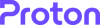Bester Cloud Speicher 2025: 11 Anbieter im Vergleich
Sie möchten Ihre Dateien immer mit dabeihaben? Dann speichern Sie sie am besten in der Cloud. Cloud-Speicher machen es besonders einfach, dieselben Inhalte von verschiedenen Geräten aus abzurufen, ohne dass Sie dafür eine Festplatte oder einen USB-Stick mitschleppen müssen.
Doch welcher Cloud-Speicher ist am besten? Wir haben elf der bekanntesten Anbieter ausführlich getestet, um Ihnen bei der Auswahl zu helfen.







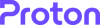
Testergebnis: Das sind die besten Cloud-Speicher
Den pauschal besten Cloud-Speicher gibt es nicht, weil jede Plattform unterschiedliche Stärken und Schwächen mitbringt. Um Ihnen dabei zu helfen, den besten Cloud-Speicher für Ihre Bedürfnisse zu finden, haben wir elf der beliebtesten Anbieter anhand objektiver Bewertungskriterien miteinander verglichen (mehr zu den Testkriterien später).
Hier ist unsere Top 5:
MEGA: Doppelpack aus Performance und Sicherheit

MEGA*, kurz für Mega Encrypted Global Access, ist ein Cloud-Speicherdienst, der 2013 als Nachfolger der Plattform Megaupload gegründet wurde. Jene war vor allem als Sharehosting-Portal für illegal geteilte Musik und Filme bekannt, weshalb auch MEGA nach wie vor einen etwas berüchtigten Ruf hat.
Grundsätzlich ist MEGA aber ein Cloud-Speicher wie jeder andere, der sich von den großen Anbietern wie Google oder Microsoft primär durch einen stärkeren Fokus auf die Privatsphäre der Nutzer abhebt. Mit über 300 Millionen registrierten Nutzern gehört MEGA heute sogar zu den beliebtesten Cloud-Speicherlösungen weltweit.
Was gefällt uns an MEGA?
MEGA schafft den Mittelweg, den viele andere Cloud-Speicher mit Privacy-Fokus nicht hinbekommen: Es kombiniert hohe Sicherheitsstandards, inklusive Ende-zu-Ende-Schutz in allen Tarifen, mit einer benutzerfreundlichen Bedienung – und das ohne Abstriche bei der Performance.
Die Ende-zu-Ende-Verschlüsselung sorgt dafür, dass Ihre Cloud-Dateien nicht nur vor Fremdzugriffen von außen, sondern auch vor einem Zugriff von MEGA selbst geschützt sind. Das unterscheidet MEGA von Lösungen wie Google Drive oder Microsoft OneDrive, die sich den Schlüssel zu Ihren Daten nicht nehmen lassen möchten.
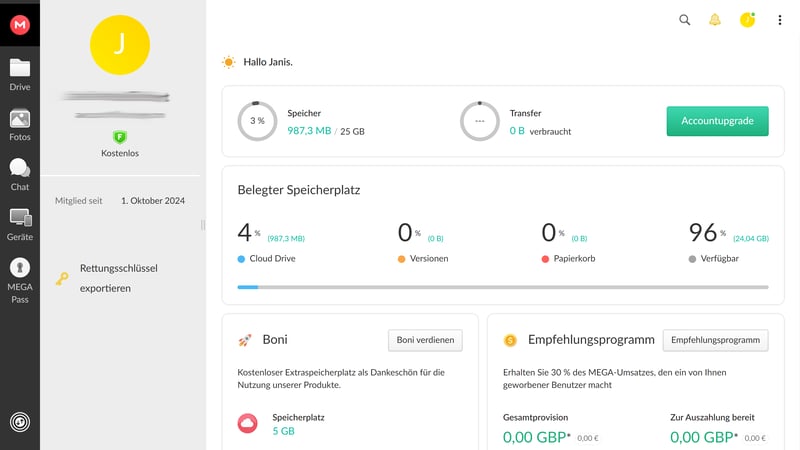
MEGA landete in unserem Cloud-Speicher-Test auf dem ersten Platz.
In unserem Performance-Test, bei dem wir die Upload- und Download-Geschwindigkeiten während der Synchronisierung messen, landete MEGA auf Platz 1.
Dazu kommt ein starkes Preis-Leistungs-Verhältnis, zumindest bei höherem Speicherbedarf ab 2 TB. Mit 20 GB kostenlosem Speicher ist MEGA zudem großzügiger als alle anderen Anbieter aus unserem Vergleich.
Welche Schwächen hat MEGA?
In der Praxis konnte MEGA seine Sicherheitsversprechen nicht immer halten. 2022 deckten Forscher etwa Schwachstellen in der Verschlüsselungsarchitektur von MEGA auf, die – theoretisch jedenfalls – einen Zugriff des Anbieters auf die Nutzerdaten ermöglicht hätten. MEGA schloss die Schwachstellen durch Sicherheitsupdates, doch Zweifel bleiben bestehen.
Wenn Sie einen Cloud-Speicher für die gemeinsame Arbeit an Dokumenten suchen, ist MEGA zudem nicht die richtige Wahl: Kollaborations-Tools wie ein Echtzeit-Editor oder Office-Integrationen fehlen komplett.
Was sind die Vor- und Nachteile von MEGA?
Standardmäßige Ende-zu-Ende-Verschlüsselung
Selbst MEGA kann nicht auf Ihre Inhalte zugreifen: Alle Daten im MEGA-Cloud-Speicher sind Ende-zu-Ende-verschlüsselt.Günstige Preise und 20 GB Gratis-Speicher
MEGA bietet mehr Gratis-Speicher als alle anderen Cloud-Speicher. Bei Speicherbedarf ab 2 TB sind auch die Bezahltarife recht günstig.Schnelle Synchronisierung
MEGA überzeugte in unserem Performance-Test mit exzellenten Upload- und Download-Geschwindigkeiten.
Keine Echtzeit-Kollaboration
Als Kollaborations-Plattform ist MEGA weniger geeignet. Die gemeinsame Arbeit an Dokumenten, wie bei Google oder Microsoft, wird nicht unterstützt.Sicherheitslücken in der Vergangenheit
Das „Zero Knowledge“-Versprechen war in der Praxis nicht immer wasserdicht: 2022 wurden etwa Schwachstellen in der Verschlüsselungsarchitektur von MEGA aufgedeckt.Hohe Kosten bei weniger Speicherbedarf
Wenn Sie weniger als 2 TB Speicher benötigen, gibt es deutlich günstigere Optionen – denn Tarife für 100 GB, 500 GB oder 1 TB gibt es nicht.
pCloud: Flotter Cloud-Speicher mit Ende-zu-Ende-Verschlüsselung

pCloud* ist ein Cloud-Speicher mit Sitz in der Schweiz, der eine ähnliche Mission wie MEGA verfolgt: Als – so der Anbieter – „Europas sicherster Cloud-Speicher“ möchte pCloud hohe Sicherheitsstandards mit einer benutzerfreundlichen Bedienung und einem großen Funktionsumfang kombinieren. Das ist dem Anbieter unserer Meinung nach auch recht gut gelungen.
Was gefällt uns an pCloud?
pCloud konnte uns vor allem aus technischer Sicht überzeugen: Die Sync-Performance war exzellent und die Verschlüsselungsstandards sind State-of-the-Art.
Ende-zu-Ende-Verschlüsselung wird unterstützt, liegt allerdings hinter einer Bezahlschranke: Nur in den Business-Tarifen ist sie standardmäßig verfügbar, andere Nutzer müssen sie kostenpflichtig dazu buchen.
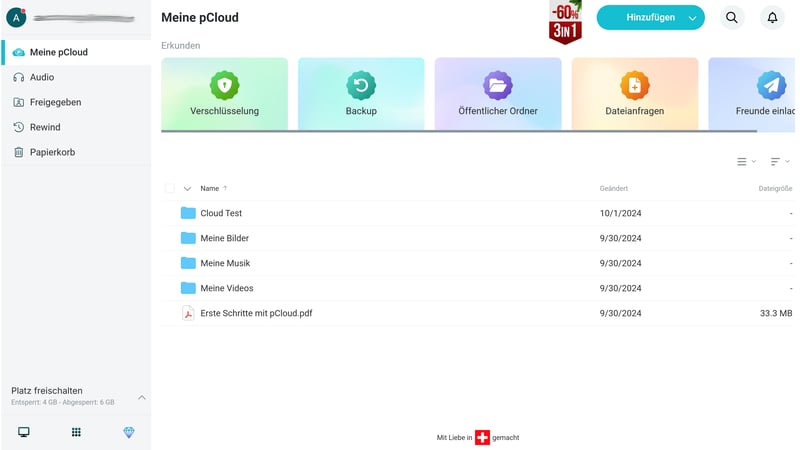
pCloud punktet mit schnellen Sync-Speeds und hohen Sicherheitsstandards.
pCloud kann auch preislich überzeugen: Der Gratis-Speicher ist mit 10 GB großzügig bemessen, und bei mittlerem Speicherbedarf (500 GB bis 2 TB) zählt pCloud zu den günstigsten Cloud-Speichern auf dem Markt.
Welche Schwächen hat pCloud?
Auch pCloud wirft einige Fragen auf, was die praktische Umsetzung der Sicherheitsstandards betrifft. Hier fehlt es uns vor allem an Transparenz, was schon bei der Unternehmensstruktur beginnt: pCloud gibt sich zwar als Schweizer Unternehmen aus, doch die meisten Mitarbeitenden scheinen in Bulgarien zu sitzen.
Während MEGA den Quellcode seiner Anwendungen offen bereitstellt, müssen Sie sich bei pCloud zudem auf die Behauptungen des Anbieters verlassen. Deshalb ist besonders schade, dass sich pCloud hier etwas bedeckt hält. Ein umfangreiches Whitepaper mit Informationen zu den Sicherheitsstandards gibt es etwa nicht. Audits unabhängiger Drittparteien könnten hier zumindest etwas Abhilfe schaffen – doch die fehlen ebenfalls.
Genau wie MEGA ist auch pCloud zudem nicht für die Kollaboration ausgelegt: Ein eigener Dokumenten-Editor ist nicht integriert, und auch Integrationen zu Office 365 & Co. sind Fehlanzeige.
Was sind Vor- und Nachteile von pCloud?
Schnelle, zuverlässige Synchronisierung
pCloud überzeugte in unserem Performance-Test mit schnellen Upload- und Download-Zeiten, und das bei geringer CPU-Auslastung.E2E-Verschlüsselung (optional)
In den Business-Tarifen und gegen Aufpreis wird Ende-zu-Ende-Verschlüsselung in einem eigens designierten Crypto-Ordner unterstützt.10 GB gratis, günstige Tarife
pCloud ist relativ erschwinglich – und bietet sogar „Lifetime“-Tarife mit Einmalzahlung, die sich auf lange Sicht auszahlen können.
Mangelnde Transparenz
Die undurchsichtige Unternehmensstruktur und der Mangel an Audits, Informationen und Transparenzberichten werfen Fragen beim Datenschutz auf.Keine Echtzeit-Kollaboration
pCloud ist nicht für die gemeinsame Arbeit an Dokumenten ausgelegt. Sie können Dokumente freigeben, sie aber nicht direkt in der Cloud bearbeiten.Probleme mit der Web-App
Die Web-App hängte sich in unserem Test hin und wieder auf. Auch der Video-Player funktionierte nicht zuverlässig.
Dropbox: Immer noch ein guter Allrounder

Dropbox* ist das Urgestein unter den Cloud-Speichern. Die bereits 2008 gestartete Plattform dürfte damals für viele Nutzer der erste Berührungspunkt mit der Cloud gewesen sein.
Seither hat sich natürlich viel verändert, und Dropbox ist heute nur ein Cloud-Speicher unter vielen. Doch weil sich der einstige Vorreiter stets an die Entwicklungen des Marktes angepasst hat, ist Dropbox auch heute noch eine solide Wahl.
Was gefällt uns an Dropbox?
Dropbox ist einfach in jeder Hinsicht solide. Die Benutzeroberflächen sind flott, modern und trotz des mittlerweile großen Funktionsumfangs nicht überladen. Der plattformübergreifende Zugriff ist auf allen Geräten unkompliziert. Die Synchronisierung funktionierte unserem Performance-Test relativ schnell und zuverlässig, auch wenn die CPU-Auslastung etwas hoch war.
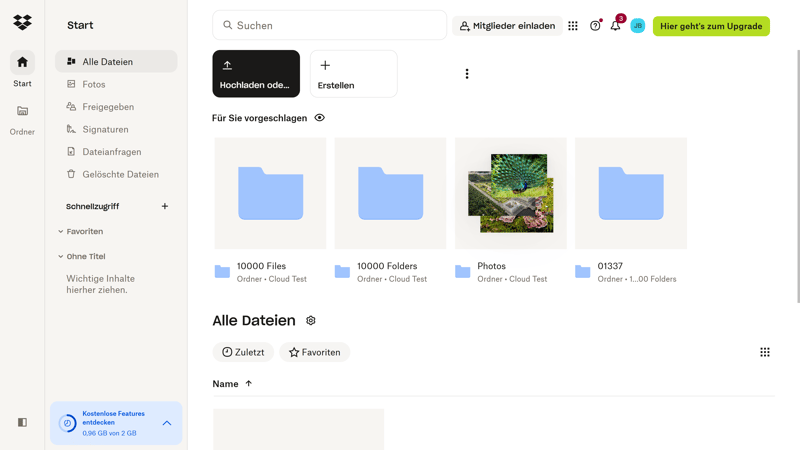
Dropbox ist nach wie vor einer der besten Cloud-Speicher auf dem Markt.
Mittlerweile hat Dropbox mit Dropbox Paper sogar eine eigene Kollaborations-Plattform eingebaut – vermutlich um Google und Microsoft Konkurrenz zu machen.
Mit den Office-Suiten der Cloud-Giganten kann Dropbox zwar nicht mithalten, doch für kleinere Teams bietet Dropbox Paper genügend Tools für eine effektive Zusammenarbeit. Im gemeinsamen Arbeitsbereich können Sie direkt in der Cloud Dokumente organisieren, Inhalte erstellen, in Echtzeit daran zusammenarbeiten und Feedback austauschen.
Welche Schwächen hat Dropbox?
Dropbox ist preislich etwas unflexibel: Durch das Speicher-Minimum von 2 TB sind die Einstiegskosten höher als bei anderen Cloud-Speichern. Wenn Sie weniger als 2 TB Speicher benötigen, bezahlen Sie also mehr als bei der Konkurrenz. Beim Gratis-Speicher ist Dropbox zudem nicht sonderlich großzügig: Nur 2 GB gibt es umsonst, deutlich weniger als bei MEGA oder pCloud.
Dropbox bietet zwar seit 2024 auch eine Ende-zu-Ende-Verschlüsselung an, die bisher jedoch Nutzern der Business-Tarife vorbehalten ist. Solo-Nutzer müssen hingegen mit serverseitiger Verschlüsselung auskommen, die aus Datenschutz-Sicht nicht optimal ist.
Was sind Vor- und Nachteile von Dropbox?
Benutzerfreundliche Apps
Ob Web, Desktop oder Smartphone: Dropbox punktet mit intuitiven, aufgeräumten Benutzeroberflächen, die trotz vieler Funktionen leicht zu bedienen sind.Plattform für Echtzeit-Kollaboration
Dank Dropbox Paper, einem kollaborativen Arbeitsbereich mit Online-Editor, können Sie Dateien direkt in der Cloud bearbeiten und gemeinsam daran arbeiten.Ende-zu-Ende-Verschlüsselung (für Teams)
Dropbox unterstützt Ende-zu-Ende-Verschlüsselung – aber nur in den Business-Tarifen.
Unflexible Preise
Das kleinste Angebot startet direkt bei 2 TB. Wer nur wenig Speicherplatz braucht, hat keine günstigere Alternative und zahlt am Ende für ungenutzten Platz.Negatives Kunden-Feedback
Bei Trustpilot häufen sich die Beschwerden, unter anderem über mangelhaften Support und Datenverluste.Hohe CPU-Auslastung
In unserem Performance-Test lieferte Dropbox zwar solide Geschwindigkeiten, hatte allerdings mit einer hohen CPU-Auslastung zu kämpfen.
Google Drive: Ideal für die Zusammenarbeit in der Cloud

Google Drive* ist ein Cloud-Speicher von Google, der in jedem Google-Account enthalten ist. Es ist Teil von Google Workspace, der Produktivitäts- und Kollaborationsplattform, zu der auch Gmail, Docs, Sheets, Slides und Calendar gehören.
Was gefällt uns an Google Drive?
Der zweifellos größte Vorteil von Google Drive ist die nahtlose Integration mit anderen Google-Diensten. Sie können Dokumente wie Textdateien, Tabellen, Präsentationen und mehr also direkt in Google Drive erstellen, sie mit anderen teilen und mit den bekannten Tools von Google bearbeiten.
Es ist sogar möglich, direkt aus einem Dokument heraus Besprechungen zu starten oder Kalender-Events zu planen. Die gesamte Zusammenarbeit funktioniert Google-typisch reibungslos und intuitiv.
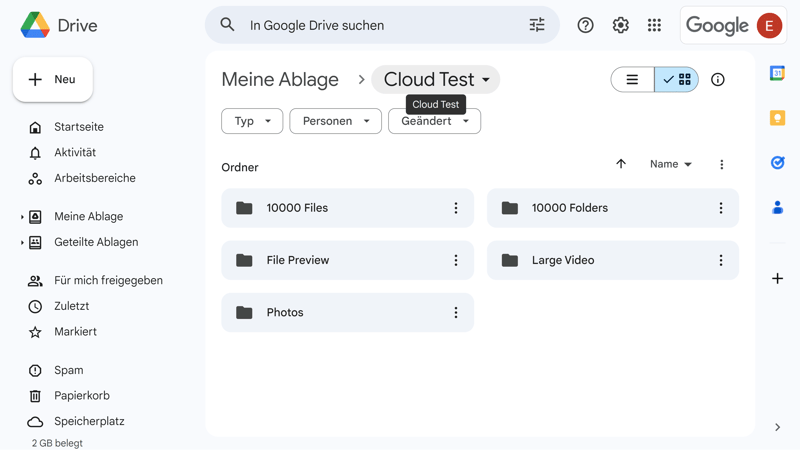
Google Drive ist perfekt in Googles Kollaborationsplattform integriert.
Außerdem zählt Google Drive zu den günstigsten Cloud-Speichern auf dem Markt – und ist noch dazu sehr großzügig, was Gratis-Speicher angeht (15 GB). Mehr gibt’s nur bei MEGA.
Welche Schwächen hat Google Drive?
Die Bequemlichkeit hat ihren Preis: Beim Datenschutz müssen Sie nämlich Kompromisse eingehen, wenn Sie Googles Speicherlösung nutzen möchten. Es gibt keinen Ende-zu-Ende-Schutz. Das bedeutet: Google selbst hat den Schlüssel zu Ihren Daten und kann theoretisch darauf zugreifen.
Das ist nicht nur für behördliche Anfragen relevant, die in den USA aufgrund der dortigen Datenschutzgesetze leichter möglich sind als in EU-Ländern, sondern auch für die generelle Datennutzung durch Google selbst. Es ist laut Datenschutzrichtlinie nicht ausgeschlossen, dass Google Ihre Daten für die Verbesserung seiner Services oder das Training von KI-Modellen verwendet.
Wenn Sie einen Cloud-Speicher mit Privacy-Garantie suchen, sind Sie bei Google also an der falschen Adresse.
Was sind Vor- und Nachteile von Google Drive?
Flotte, intuitive Bedienung
Google Drive macht alles einfach – von der Verwaltung Ihrer Dateien bis zur Zusammenarbeit in Dokumenten.Harmonische Integration ins Google-Universum
Weil sich Google Drive perfekt in die Werkzeugpalette von Google Workspace einfügt, ist die gemeinsame Arbeit an Docs, Sheets, Präsentationen & Co. besonders unkompliziert.Günstige Preise, 15 GB gratis
Google Drive ist vergleichsweise günstig und bietet mehr Gratis-Speicher als die meisten anderen Anbieter.
Kein Ende-zu-Ende-Schutz
Ihre Dateien werden nur serverseitig verschlüsselt. Google hat also potenziell Zugriff, was aus Datenschutz-Perspektive bedenklich ist.Begrenzte Sync- und Freigabe-Funktionen
Bei Google fehlen ein paar erweiterte Features, die bei anderen Cloud-Speichern zur Standardausstattung zählen – z. B. Passwortschutz für Links oder selektive Synchronisierung.
Tresorit: Sicherer Cloud-Speicher aus der Schweiz

Tresorit* ist ein Cloud-Speicher aus der Schweiz, der sich als sichere Alternative zu Google Drive und Dropbox positioniert und die Datenschutz-Sünden der US-Anbieter auf seiner Website sogar offen anprangert.
Was gefällt uns an Tresorit?
Tresorit punktet mit grundsätzlich hohen Sicherheitsstandards. Ende-zu-Ende-Verschlüsselung ist in allen Tarifen enthalten, was bedeutet, dass selbst Tresorit keinen Zugriff auf Ihre unverschlüsselten Daten hat.
Tresorit nutzt ausschließlich ISO-zertifizierte Rechenzentren in der EU und unterzieht sich regelmäßigen Audits von unabhängigen Drittprüfern, um seine Sicherheitsversprechen zu untermauern. Dazu kommen Zertifizierungen wie das Digital Trust Label, ein Gütesiegel der Swiss Digital Initiative.

Tresorit bezeichnet sich als „sichere Alternative zu Google Drive“.
Auch bei der Dateifreigabe hat die Sicherheit Priorität: Sie können detaillierte Zugriffsrechte festlegen und den Dateizugriff mit Protokollen überwachen.
Wenn Sie eine sichere Alternative zu US-Cloud-Giganten wie Dropbox, Google & Co. suchen, ist Tresorit also einen Blick wert.
Welche Schwächen hat Tresorit?
An seiner Präsentation könnte Tresorit noch etwas feilen. Die minimalistisch gehaltenen Benutzeroberflächen sind grundsätzlich intuitiv, nervten uns im Test aber mit langen Ladezeiten und regelmäßigen Rucklern.
Eine vollwertige Kollaborations-Plattform ist Tresorit zudem nicht: Es gibt keine Office-Tools oder Integrationen, die eine Echtzeit-Zusammenarbeit an Dokumenten ermöglichen.
Dazu kommt, dass Tresorit ziemlich teuer ist. Zwar gibt es einen günstigen Einsteiger-Tarif, der aber mit 50 GB ziemlich knapp bemessen ist. Bei anderen Speicher-Größen zählt Tresorit meist zu den teuersten Optionen aus unserem Preisvergleich.
Was sind Vor- und Nachteile von Tresorit?
Standardmäßige Ende-zu-Ende-Verschlüsselung
E2E-Schutz ist bei Tresorit in allen Tarifen die Norm. Dateien werden auf Ihrem Gerät verschlüsselt, ehe sie in die Cloud hochgeladen werden.Umfangreiche Freigabe-Optionen
Bei der Freigabe können Sie detaillierte Zugriffsrechte festlegen und anhand von Protokollen überwachen, wer auf Ihre Dateien zugreift.Selektive Synchronisierung
Sie bestimmen flexibel, welche Ordner und Dateien synchronisiert, offline zugänglich und nur online gespeichert werden sollen.
Relativ teuer, wenig Gratis-Speicher
Tresorit zählt zu den teuersten Cloud-Speichern aus unserem Vergleich und könnte beim Gratis-Speicher (3 GB) etwas großzügiger sein.Apps mit Schwächen
Die Web- und Desktop-Apps von Tresorit nervten im Test mit Performance-Problemen und Rucklern.Keine Echtzeit-Kollaboration
Ein Dokumenten-Editor ist nicht dabei: Sie können Ihre Dokumente also nicht direkt in der Cloud bearbeiten.
Alternativen: Weitere Cloud-Speicher
Die passende Lösung ist in unserer Top 5 nicht dabei? Vielleicht passt ja einer der folgenden Cloud-Speicher besser zu Ihren Anforderungen:
Microsoft OneDrive: Cloud-Speicher mit Office-Integration

Microsoft OneDrive* ist die naheliegende Wahl für Windows-Nutzer und alle, die sich im Microsoft-Ökosystem wohlfühlen. Die nahtlose Integration mit Microsoft 365 macht das Teilen und gemeinsame Bearbeiten von Dokumenten in der Cloud einfach und intuitiv.
Der Datenschutz steht dabei auf einem ähnlich wackeligen Fundament wie bei Google: Microsoft verzichtet auf Ende-zu-Ende-Schutz, behält also den Schlüssel zu Ihren Daten. Die Zusammenarbeit flutscht bei Google Workspace zudem noch etwas besser.
Proton Drive: Sicher, privat – und langsam

Proton Drive* überzeugt mit einem kompromisslosen Fokus auf die Sicherheit und Privatsphäre seiner Nutzer. Alle Daten im Cloud-Speicher sind Ende-zu-Ende-verschlüsselt, alle Proton-Apps sind quelloffen und können von jedem auf Schwachstellen überprüft werden.
Leider bleiben Performance und Funktionsumfang dabei auf der Strecke: Proton Drive synchronisierte deutlich langsamer als andere Cloud-Speicher aus unserem Vergleich; die Freigabe- und Kollaborationsmöglichkeiten sind begrenzt.
Icedrive: Cloud-Speicher auf Knopfdruck

Icedrive* gefällt mit modernen, intuitiven Anwendungen und der praktischen „Mount“-Funktion, die Ihren Cloud-Speicher auf Knopfdruck wie eine externe Festplatte hinzufügt. Dazu kommen grundsätzlich solide Sicherheitsstandards und preislich attraktive Lifetime-Tarife.
Allerdings waren die Sync-Geschwindigkeiten in unserem Performance-Test enttäuschend, und auch Icedrive ist mangels Editor nicht für die Echtzeit-Kollaboration geeignet. Außerdem werden die Sicherheitsstandards nicht transparent genug kommuniziert, zumal es an externen Prüfungen fehlt.
Sync: Nicht so privat wie versprochen

Sync* punktet mit benutzerfreundlichen Apps, flexiblen Synchronisierungs-Einstellungen und einem fairen Preis-Leistungs-Verhältnis. Die eigenen Datenschutz-Versprechen kann der Anbieter aber nicht erfüllen, denn Ende-zu-Ende-Schutz gibt es (trotz einstiger Behauptungen zum Thema) nicht. Die mangelnde Transparenz ist gerade bei einem Anbieter, der Sicherheit und Datenschutz so sehr in den Fokus stellt, ein No-Go.
STRATO HiDrive: Deutsche Server, viele Schwächen

Das größte Verkaufsargument von STRATO HiDrive* ist der Firmensitz: Weil auch die Rechenzentren in Deutschland stehen, können Sie sich sicher sein, dass Ihre Daten die Landesgrenzen nicht verlassen. Das stärkt, verglichen mit den Angeboten der US-Cloud-Giganten, den Datenschutz und erleichtert die Einhaltung der DSGVO.
In allen anderen Testkategorien kann STRATO HiDrive mit den restlichen Cloud-Speichern aus unserem Vergleich aber nicht mithalten. Die Sync-Geschwindigkeiten sind enttäuschend, die Oberflächen altmodisch und der Funktionsumfang ist aufs Nötigste begrenzt.
IONOS HiDrive: Deutsche Server, viele Schwächen Nr. 2

Das Gleiche in Blau: IONOS HiDrive* ist mit der Cloud-Speicher-Lösung von STRATO identisch, hat also dieselben Stärken und Schwächen: Die Daten bleiben in Deutschland, doch in puncto Funktionsumfang, Performance und Usability hinkt IONOS der internationalen Konkurrenz hinterher.
Gesamtergebnis
Hier sehen Sie noch einmal das komplette Ranking der Anbieter aus unserem Vergleich:
Bewertungskriterien: So haben wir getestet
Obwohl alle Cloud-Speicher mehr oder weniger dasselbe versprechen, gibt es bei der Umsetzung und Qualität der Angebote teils große Unterschiede. Für einen fairen Vergleich der Anbieter haben wir ein Testschema entwickelt, das alle wichtigen Aspekte berücksichtigt.
Wir testen jeden Cloud-Speicher in fünf Kategorien, in denen wir insgesamt 100 Punkte vergeben. Die Teilbereiche haben wir folgendermaßen gewichtet:
- 1.
Interface & Benutzerfreundlichkeit (15 %)
- 2.
Dateien speichern & synchronisieren (15 %)
- 3.
Dateien teilen & kollaborieren (20 %)
- 4.
Sicherheit & Datenschutz (30 %)
- 5.
Preisgestaltung (20 %)
Aus den Punkten ergibt sich eine Teilnote für jede Kategorie und eine finale Gesamtwertung der Cloud-Speicher.
Unsere Kriterien stellen wir gleich im Detail vor. Hier sehen Sie zunächst unsere vollständige Bewertungstabelle:
 |  |  |  |  |  |  |  |  |  |  |  |  | |
|---|---|---|---|---|---|---|---|---|---|---|---|---|---|
| Interface & Benutzerfreundlichkeit (15 %) | |||||||||||||
| Plattformen | 4/4 Alle relevanten Plattformen | 4/4 Alle relevanten Plattformen | 4/4 Alle relevanten Plattformen | 3/4 Ohne Linux & Windows 7/8 | 3.5/4 Ohne Windows 7/8 | 4/4 Alle relevanten Plattformen | 3/4 Ohne Linux & Windows 7/8 | 4/4 Alle relevanten Plattformen | 2.5/4 Ohne Linux & Windows 7/8 & macOS (Intel) | 3/4 Ohne Linux & Windows 7/8 | 3.5/4 Ohne Linux | 3.5/4 Ohne Linux | 3.5/4 Ohne Windows 7/8 |
| Web Interface | 2/4 Intuitive und benutzerfreundliche Web-App mit gelegentlichen Lags. Suchfunktion könnte besser sein. Der Funktionsumfang ist beschränkt: Es gibt keine Dokumenten-Bearbeitung, nicht einmal eine Dateivorschau wird für die meisten Dateitypen unterstützt. | 3.5/4
| 2/4 Grundsätzlich intuitiv, doch im Test kam es leider häufiger zu Hängern und anderen Problemen. Ein Dokumenten-Editor fehlt, der Video-Player funktionierte nicht so gut, und im Gratis-Tarif gibt es Werbung. | 3.5/4 Die Weboberfläche ist intuitiv, minimalistisch und für Nutzer aller Erfahrungsstufen unkompliziert. | 3/4 Benutzerfreundliche Web-App, die trotz vieler Funktionen übersichtlich bleibt. | 1/4 Minimalistisches Interface, das grundsätzlich einfach zu bedienen ist, aber recht träge reagiert und häufig hängt. Wenig Filteroptionen, schwache Suchfunktion. | 3.5/4 Minimalistisch und intuitiv: Die Web-App ist selbsterklärend, auch für Anfänger. Dokumente können direkt in der Cloud bearbeitet werden. | 2.5/4 Elegant-moderne Web-App, die flott läuft, aber nicht allzu viele Funktionen bietet. | 2/4
| 2/4 Zweckmäßig und einfach zu bedienen. Die Suchfunktion ist nicht ideal, zudem fehlt ein Dokumenten-Editor (aber die Einbindung von Office 365 wird unterstützt). | 2/4 Funktionales Interface, das sich auf die wichtigsten Features beschränkt. Dokumenten-Editing kostet extra. | 2/4 Funktionales Interface, das sich auf die wichtigsten Funktionen beschränkt. Einfach zu bedienen, aber etwas altmodisch. | 1.5/4
|
| Desktop App | 2.5/4 Intuitive Desktop-App mit vielen Funktionen, inklusive selektiver Synchronisierung. | 2.5/4
| 2/4 Funktionsstarke App, die die Synchronisierung aber etwas unnötig kompliziert macht. | 2/4 Die Desktop-App dient primär der Synchronisierung, der Zugriff am Desktop erfolgt direkt über den Dateimanager. | 3/4 Keine richtige App, sondern vielmehr ein Sync-Tool mit einigen erweiterten Einstellungen. | 2/4 Benutzerfreundliche Desktop-App mit praktischen Extra-Funktionen. Die Suchfunktion ist besser, doch die Performance ist auch am Desktop nicht ideal. | 2.5/4 Die Anwendung ist primär für die Synchronisierung da – der Zugriff erfolgt direkt über den Dateimanager. | 2.5/4 Solider Sync-Assistent mit netter „Mount“-Funktion, aber ansonsten wenigen Features und Einstellungsmöglichkeiten. | 2/4
| 1.5/4 Die App ist „nur“ ein Sync-Tool, das die Synchronisierung steuert und ins Web/ zum Dateimanager verlinkt. Das Interface ist etwas altmodisch. | 2/4 Solide Desktop-App, die vor allem als Sync-Assistent dient, allerdings einige Funktionen vermissen lässt. | 1.5/4 Einfacher Sync-Assistent mit begrenzten Einstellungen und Funktionen. | 1.5/4
|
| Mobile App | 2/3 Intuitive Smartphone-App mit eingebauter Scan-Funktion. | 2/3
| 2/3 Benutzerfreundlich und intuitiv, mit Scan-Funktion. | 2/3 Die Smartphone-App ist funktional und einfach zu bedienen. Praktisch ist die Scan-Funktion, mit der Sie Dokumente einscannen und direkt im Drive speichern können. | 2.5/3 Enthält alle wichtigen Funktionen der Weboberfläche und synchronisiert Fotos automatisch. | 1.5/3 Funktionale Smartphone-App, Dokumenten-Scan hinter der Bezahlschranke. | 2/3 Funktional und intuitiv, inkl. Foto-Sync und Dokumenten-Scan | 1/3 Zweckmäßige Smartphone-App mit dem einen oder anderen Bug. | 1.5/3
| 1.5/3 Minimalistische App mit zweckdienlichem Interface. Keine Scan-Funktion. | 1.5/3 Wie die Web-App: Funktional und simpel, könnte aber mehr Funktionen bieten. | 1/3 Funktionale App, die aber etwas lieblos portiert wirkt. | 1.5/3
|
| Dateien speichern & synchronisieren (15 %) | |||||||||||||
| Synchronisierung | 4/5
| 3/5
| 4/5
| 2/5
| 5/5
| 3/5
| 3/5
| 3/5
| 1/5
| 2/5
| 1/5
| 1/5
| 2/5
|
| Performance | 9/10
| 6/10
| 9/10
| 7/10
| 6/10
| 6/10
| 7/10
| 5/10
| 3/10
| 7/10
| 2/10
| 3/10
| 0/10
|
| Dateien teilen & kollaborieren (20 %) | |||||||||||||
| Dateien per Link teilen | 4/5
| 4.5/5
| 5/5
| 2/5 Sie können Dateien per Link oder E-Mail freigeben. Allerdings fehlen einige erweiterte Kontrollmechanismen, z. B. Passwortschutz oder Ablaufdaten für Links. | 4/5
| 5/5
| 4/5
| 4/5 keine Statistiken | 4/5
| 5/5
| 4/5
| 4/5 Dateien per Link teilen, Passwortschutz, Ablaufdatum
Keine wirklichen Statistiken (nur die Anzahl der Zugriffe) | 2/5
|
| Ordner für Nutzer freigeben | 1.5/5 Die Freigabe ist möglich, doch es gibt (neben der Chat-App) keine wirklichen Kollaborations-Features | 4/5
| 2.5/5 Ja, es können ganze Ordner freigegeben werden. Die Einstellungen und Benutzerrollen sind (ohne Business-Tarif) beschränkt. | 5/5 Es ist möglich, ganze Ordner zu teilen oder geteilte Ablagen für Teams zu erstellen. Die Freigabe ist schnell und unkompliziert. | 3/5 Schnelle und einfache Freigabe. Benutzerverwaltung und -rollen könnten in den Solo-Tarifen etwas umfangreicher sein. | 3/5 Ja, es können einzelne Dateien oder ganze Ordner freigegeben werden. Die Einstellungen sind robust, aber viele Optionen sind nur in höheren Tarifen verfügbar. | 4/5 Es ist möglich, Dateien und ganze Ordner freizugeben und gemeinsam an Dokumenten zu arbeiten. In Kombination mit Microsoft 365 und Sharepoint ist OneDrive gut als zentrale Organisationsplattform für große Teams geeignet. Die Kollaborationsfunktionen sind aber schwerfälliger und nicht ganz so intuitiv wie bei Google. | 2.5/5 Einfache Freigabe, doch die Möglichkeiten der Zusammenarbeit sind begrenzt. Eine richtige Team-Verwaltung für gemeinsame Nutzer gibt es nicht. | 2.5/5 Die Freigabe ganzer Ordner ist möglich, doch die Optionen sind begrenzt. Außerdem fehlt eine gemeinsame Ablage für Mitglieder des gleichen Proton-Pakets. | 3.5/5 Ja, die Freigabe ganzer Ordner ist möglich und unkompliziert. | 2.5/5 Man kann ganze Ordner freigeben; selbst Nutzer ohne Account können Inhalte bearbeiten und hinzufügen. Die Einstellungen sind aber recht grundlegend. | 2.5/5 Man kann ganze Ordner freigeben; selbst Nutzer ohne Account können Inhalte bearbeiten und hinzufügen. Die Einstellungen sind aber recht grundlegend. | 2.5/5
|
| Dateien anfordern | 2/2 Ja | 2/2 Ja | 2/2 Ja | 2/2 Ja | 2/2 Ja | 2/2 Ja | 2/2 Ja | 2/2 Ja | 0/2 Nein | 2/2 Ja | 2/2 Ja | 2/2 Ja | 0/2 Nein |
| Team-Funktionen | 2/8 Kaum Kollaborationsfunktionen: keine Dokumentenbearbeitung oder Kommentar-Funktion; Benutzer- und Rollenverwaltung aufs Nötigste beschränkt. | 8/8
| 3/8
| 8/8 Die Einbindung von Google-Tools wie Docs oder Sheets sorgt für eine nahtlose Echtzeit-Zusammenarbeit im Google Drive. Sie können geteilte Ablagen erstellen, Nutzerrollen auf Ordner- und Dokumentebene festlegen und mit vielen Funktionen - inklusive Kommentaren, Vorschlägen und Aufgabenzuweisungen - in Dokumenten zusammenarbeiten. | 7/8
| 4/8
| 5/8 Umfangreiche Funktionen für die Teamverwaltung, die aber ins SharePoint ausgelagert (und somit nur in den Business-Tarifen nutzbar) sind. | 3/8 Einfache Kommentarfunktion und begrenzte Nutzerrollen
Keine Teamverwaltung und Dokumenten-Bearbeitung | 4/8
| 5/8 Kommentare und Benutzerrollen werden unterstützt
Zentrale Teamverwaltung nur in den Team-Tarifen
Dokumentenbearbeitung nur via Office 365 | 3/8
| 3/8 Grundlegende Teamverwaltung und Nutzerrollen in den Business-Tarifen
Kommentare und Dokumenten-Bearbeitung nur mit Add-on (HiDrive Office) | 4/8
|
| Sicherheit & Datenschutz (30 %) | |||||||||||||
| Ende-zu-Ende-Verschlüsselung | 10/10 Ja, E2E-Verschlüsselung (MEGA spricht von "Zero Knowledge Encryption" ist bei MEGA Standard | 10/10 standardmäßige E2E-Verschlüsselung | 5/10 Ja, E2E-Verschlüsselung ist im Crypto-Ordner möglich, aber nur in den Business-Tarifen (oder gegen Aufpreis). | 0/10 Nein – Google hat das Recht, Daten im Google Drive zu scannen und zu löschen. | 5/10 E2E-Verschlüsselung ist nur in den Business-Tarifen verfügbar, nicht für Einzelnutzer. | 10/10 Ja, E2E ist Standard | 0/10 keine E2E-Verschlüsselung in keinem Tarif | 7.5/10 Ja, aber nur im „Encrypted“-Ordner (der nur in den Bezahltarifen verfügbar ist) | 10/10 E2E-Verschlüsselung in allen Tarifen standardmäßig aktiviert | 0/10 Nein, trotz Behauptunten scheint es keine echte Ende-zu-Ende-Verschlüsselung zu geben. | 5/10 E2E-Verschlüsselung ist in den Business-Tarifen und gegen Aufpreis verfügbar | 5/10 E2E-Verschlüsselung möglich, aber nur als Add-on bzw. im Pro-Tarif | 10/10 standardmäßige E2E-Verschlüsselung in allen Tarifen |
| Datei-Versionierung | 3/3 Ja, in allen Tarifen | 3/3 Versionkontrolle in allen Tarifen | 3/3 Ja, in allen Tarifen (15 Tage kostenlos, 30 Tage Premium, 365 Tage gegen Aufpreis) | 3/3 Ja, in allen Tarifen. | 3/3 Ja, in allen Tarifen | 3/3 Ja, in allen Tarifen | 3/3 In allen Tarifen unterstützt | 3/3 Ja, in allen Tarifen | 3/3 Ja, in allen Tarifen | 3/3 Ja, Datei-Versionierung in allen Tarifen (bis zu 365 Tage, 30 Tage im Gratis-Tarif) | 2/3 Ja, doch es gibt keine Dateihistorie. Man muss alte Versionen also manuell in den Backups suchen. | 2/3 Ja, allerdings gibt es keine Dateihistorie. Man muss also alte Versionen manuell in den Backups suchen. | 0/3 keine Datei-Versionierung |
| Zwei-Faktor-Authentifizierung | 2/2 Ja | 2/2 Ja | 2/2 Ja | 2/2 Ja | 2/2 Ja | 2/2 Ja | 2/2 Ja | 2/2 Ja | 2/2 Ja | 2/2 Ja | 2/2 Ja | 2/2 Ja | 2/2 Ja |
| DSGVO-konform | 2/2 MEGA verspricht, dass ein DSGVO-konformer Einsatz möglich ist. | 2/2 Ja | 1/2 Laut Anbieter ja, aber es mangelt an Transparenz | 1/2 Laut Anbieter ja – doch der Firmensitz in den USA und die Zugriffsrechte seitens Google machen die DSGVO-konforme Nutzung komplizierter als bei anderen Cloud-Speichern. | 1/2 Ja, doch erst in den Business-Tarifen können Server in der EU ausgewählt werden | 2/2 Ja | 1/2 Microsoft verspricht, dass DSGVO-Konformität möglich ist, doch die Datenschutzkonferenz (DSK) übt Kritik an einigen Datenschutzpraktiken von Microsoft. | 1/2 Laut Anbieter ist eine DSGVO-konforme Nutzung möglich, doch die Informationen sind begrenzt (und den Standort der Rechenzentren können Nutzer nicht auswählen) | 2/2 Ja | 1/2 Laut Anbieter ja, doch DSGVO-relevante Audits gibt es nicht. | 2/2 Ja | 2/2 Ja | 2/2 Ja |
| ISO-Zertifizierung | 0/2 MEGA verzichtet bewusst auf ISO-Zertifizierungen | 1/2 ISO 27001 | 1/2 ISO 27001 | 2/2 ISO 27001
ISO 27018 | 2/2 ISO 27001
ISO 27018 | 2/2 ISO 27001
ISO 27018 | 2/2 ISO 27001
ISO 27018 | 0/2 Keine ISO-Zertifizierungen | 1/2 ISO 27001 | 0/2 Nein | 1/2 ISO 27001 | 1/2 ISO 27001 | 1/2 ISO 27001 |
| Transparenzberichte | 2/2 Ja | 2/2 Ja | 0/2 Nein | 2/2 Google hat einen umfangreichen Transparenzbericht. | 2/2 Ja | 1/2 Ja, aber leider nicht allzu regelmäßig | 1/2 Ja, Microsoft veröffentlicht Transparenzberichte zu Behördenanfragen. Darin werden die Anzahl der Anfragen, unterteilt in Regionen, und die Zahl der Reaktionen auf Anfragen aufgelistet. Details zu Anfragen gibt es nicht. | 0/2 Keine Transparenzberichte | 1/2 Ja, allerdings vergleichsweise knapp | 0/2 Nein | 0/2 Nein | 0/2 Nein | 0/2 Nein |
| Jurisdiktion | 1/2 Neuseeland | 2/2 Deutschland | 2/2 Schweiz | 0/2 Vereinigte Staaten | 0/2 Vereinigte Staaten | 2/2 Schweiz | 0/2 Vereinigte Staaten | 1/2 Vereinigtes Königreich | 2/2 Schweiz | 1/2 Kanada | 2/2 Deutschland | 2/2 Deutschland | 2/2 Spanien |
| Sicherheitseinschätzung | 2.5/5 Auf dem Papier hohe Sicherheitsstandards, allerdings wurden in der Vergangenheit Schwachstellen in der Verschlüsselungsarchitektur von MEGA aufgedeckt. | 4/5
| 2.5/5 pCloud punktet mit modernen Verschlüsselungsstandards und (optionaler) E2E-Verschlüsselung, doch es mangelt an Transparenz – sowohl zum Unternehmen als auch zur praktischen Umsetzung der Sicherheits- und Compliance-Standards. | 2/5 Google schützt gut gegen Fremdzugriffe von außen, bietet aber keine Ende-zu-Ende-Verschlüsselung. Google hat also potenziell Zugriff auf die Inhalte Ihres Cloud-Speichers, was Ihre Privatsphäre einschränkt. | 3/5 Dropbox erfüllt grundlegend hohe Sicherheitsstandards und unterzieht sich regelmäßig externen Audits. In der Vergangenheit kam es aber gelegentlich zu Sicherheitsvorfällen. | 4.5/5 Hohe Sicherheits- und Compliance-Standards, E2E-Schutz in allen Tarifen, keine bekannten Skandale oder Hacks. Der letzte unabhängige Audit ist aber schon eine Weile her. | 2/5 Microsoft bietet starken Schutz gegen Fremdzugriff von außen, unterstützt aber keine Ende-zu-Ende-Verschlüsselung. Microsoft hat also potenziell Zugriff auf die Inhalte Ihres Cloud-Speichers. Ihre Daten sind somit sicher, aber nicht privat. | 2.5/5 Hohe Sicherheitsstandards auf dem Papier, doch es mangelt an Transparenz und externen Prüfungen. | 5/5 Insgesamt hohe Sicherheitsstandards und volle Transparenz dank quelloffener Anwendungen | 2.5/5 Grundsätzlich kommen moderne Sicherheits- und Verschlüsselungsstandards zum Einsatz. Leider ist Sync.com etwas intransaparent, was das Thema Ende-zu-Ende-Verschlüsselung angeht. | 4/5 Hohe Sicherheitsstandards mit deutschen, TÜV-zertifizierten Rechenzentren und optionalem E2E-Schutz. Allerdings könnte STRATO noch ein wenig transparenter sein (z.B. externe Audits, Transparenzberichte). | 3.5/5 Moderne Verschlüsselungsstandards (AES-256 und AES-128) und deutsche Rechenzentren, allerdings mangelt es an Transparenz. | 5/5
|
| Preisgestaltung (20 %) | |||||||||||||
| Kostenlos (GB) | 8/8 20 GB | 0/8 0 GB | 6/8 10 GB | 8/8 15 GB | 2/8 2 GB | 2/8 3 GB | 4/8 5 GB | 6/8 10 GB | 4/8 5 GB | 4/8 5 GB | 0/8 0 GB | 0/8 0 GB | 0/8 1 GB |
| Preis 100 GB | 0/2 8,33 € | 1/2 6,69 € | 1/2 4,17 € | 2/2 1,67 € | 0/2 9,99 € | 0/2 9,99 € | 2/2 1,67 € | 1/2 3,99 € | 1/2 3,99 € | 1/2 4,76 € | 2/2 2,75 € | 2/2 1,50 € | 1/2 6,84 € |
| Preis 500 GB | 1/2 8,33 € | 0/2 16,87 € | 2/2 4,17 € | 1/2 8,33 € | 1/2 9,99 € | 1/2 9,99 € | 1/2 5,59 € | 1/2 5,99 € | 1/2 9,99 € | 1/2 7,21 € | 2/2 2,75 € | 2/2 3,85 € | 1/2 6,84 € |
| Preis 2 TB | 2/2 8,33 € | 0/2 63,05 € | 2/2 8,33 € | 2/2 8,33 € | 2/2 9,99 € | 0/2 48,00 € | 1/2 15,75 € | 1/2 10,99 € | 0/2 23,99 € | 2/2 7,21 € | 2/2 9,58 € | 1/2 15,00 € | 1/2 13,65 € |
| Preis 5 TB | 2/2 16,67 € | 0/2 146,25 € | 1/2 49,58 € | 0/2 - | 0/2 54,00 € | 0/2 - | 0/2 - | 1/2 49,96 € | 0/2 - | 2/2 18,02 € | 1/2 47,92 € | 0/2 - | 1/2 20,52 € |
| Preis 3 Nutzer | 1/2 15,00 € | 2/2 7,89 € | 0/2 23,97 € | 2/2 1,67 € | 1/2 16,99 € | 0/2 48,00 € | 2/2 8,25 € | 0/2 - | 0/2 23,99 € | 1/2 16,22 € | 1/2 11,98 € | 2/2 3,00 € | 1/2 13,68 € |
| Preis 10 Nutzer | 2/2 50,00 € | 2/2 24,13 € | 1/2 55,93 € | 1/2 57,50 € | 0/2 120,00 € | 0/2 160,00 € | 1/2 55,93 € | 0/2 - | 1/2 83,89 € | 1/2 54,05 € | 2/2 22,00 € | 2/2 15,00 € | 2/2 45,61 € |
Interface & Benutzerfreundlichkeit (15 %)
Zunächst ist wichtig, dass die Cloud-Speicher einfach zu bedienen sind. Weil sie eine breite Zielgruppe ansprechen, sollten sie für Nutzer jeder Erfahrungsstufe zugänglich sein.
Die grundlegende Funktionsweise ist natürlich bei allen Cloud-Speichern dieselbe: Sie speichern Dateien in der Cloud und synchronisieren sie geräteübergreifend, um jederzeit darauf zugreifen zu können. In der Regel stellen die Cloud-Speicher dafür drei Benutzeroberflächen zur Verfügung:
1) Web-Oberfläche
2) Desktop-Anwendung
3) Smartphone-App
Weboberfläche: Browser-Zugang zum Cloud-Speicher
Im Web-Portal verwalten Sie Ihre Cloud-Dateien direkt im Browser. Solange Sie Ihre Anmeldedaten und eine Internetverbindung haben, können Sie also von jedem Gerät aus auf Ihren Cloud-Speicher zugreifen.
Hier legen wir zunächst Wert auf eine flotte Performance und ein intuitives Bedienkonzept. Der Cloud-Speicher sollte gut strukturiert sein und die Navigation und Verwaltung möglichst einfach machen.
Neben einer zuverlässigen Suchfunktion, Filtermöglichkeiten und Datei-Kategorien (z. B. Favoriten) sind auch Buttons für Schnellaktionen wichtig, mit denen Sie mit wenigen Klicks Dateien hochladen und Ordner erstellen können.
Google Drive zeigt, wie es geht: Die Web-App ist minimalistisch und intuitiv, aber mit allen wichtigen Funktionen ausgestattet und noch dazu nahtlos ins Google Workspace-Universum integriert:
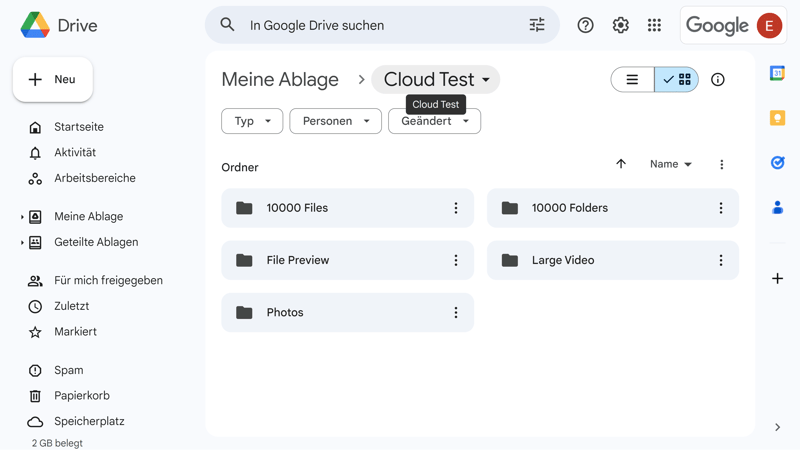
Google Drive macht mit seiner Weboberfläche alles richtig.
Die Web-Oberfläche ist in erster Linie für die Datei-Organisation und -Verwaltung gedacht, doch manche Cloud-Speicher gehen noch einen Schritt weiter: Sie stellen Editoren und Office-Programme bereit, mit denen Sie Dokumente wie Texte, Präsentationen oder Tabellen direkt in der Cloud bearbeiten können. Sie können sogar gemeinsam mit Teammitgliedern in Echtzeit an den Dokumenten arbeiten.
Rund die Hälfte der von uns getesteten Cloud-Speicher bietet solche Office-Funktionen an, wobei der Umfang von Anbieter zu Anbieter unterschiedlich ist (und manche Funktionen nur als kostenpflichtiges Add-on verfügbar sind). Die Kollaborations-Features bewerten wir im Kapitel „Dateien teilen & kollaborieren“ im Detail.
Auch wenn keine Bearbeitung möglich ist, sollten Dokumente zumindest in einer Vorschau geöffnet werden können. Auch Fotos und Videos sollten zuverlässig angezeigt und abgespielt werden.
Desktop-Anwendung: Die Cloud im Dateimanager
Wenn Sie auch außerhalb des Browsers auf Ihre Cloud-Dateien zugreifen möchten, müssen Sie die Desktop-Anwendung des Cloud-Speichers installieren. Jene nimmt also die Rolle eines Synchronisierungs-Assistenten ein: Sie sorgt dafür, dass alle Dateien im Cloud-Speicher auch am Desktop verfügbar sind und Änderungen zwischen den Geräten synchronisiert werden.
Der Dateizugriff findet dann in der Regel direkt im Dateimanager statt, wo der Cloud-Ordner wie ein ganz normales Laufwerk angezeigt wird:
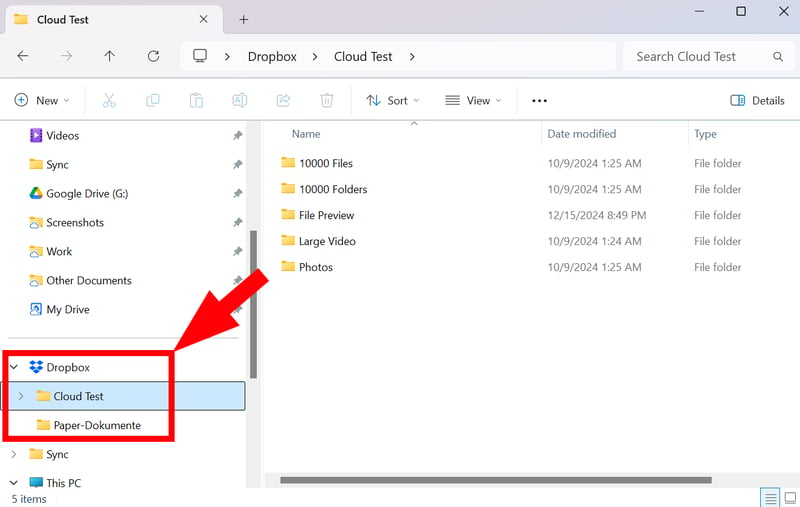
Sie können direkt im Dateimanager auf Ihre Cloud-Dateien zugreifen.
Die Desktop-Apps von Cloud-Speichern sollten also möglichst unsichtbar im Hintergrund agieren und dafür sorgen, dass die Dateien zuverlässig zwischen der Cloud und Ihrem Gerät abgeglichen werden. Natürlich können Sie dabei auch einige Einstellungen vornehmen, auf die wir im Kapitel „Dateien speichern & synchronisieren“ genauer eingehen.
Smartphone-App: Foto-Sync und Scan-Funktion
Die Smartphone-Apps der Cloud-Speicher sorgen dafür, dass Sie Ihre Cloud-Dateien auch unterwegs immer mit dabeihaben.
Sie bieten zudem die eine oder andere Extra-Funktion: Meist können Sie einrichten, dass alle Fotos und Videos auf Ihrem Gerät automatisch mit der Cloud synchronisiert werden. Ein Scan-Feature, mit dem Sie Dokumente abfotografieren und direkt in der Cloud sichern können, ist ebenfalls praktisch.
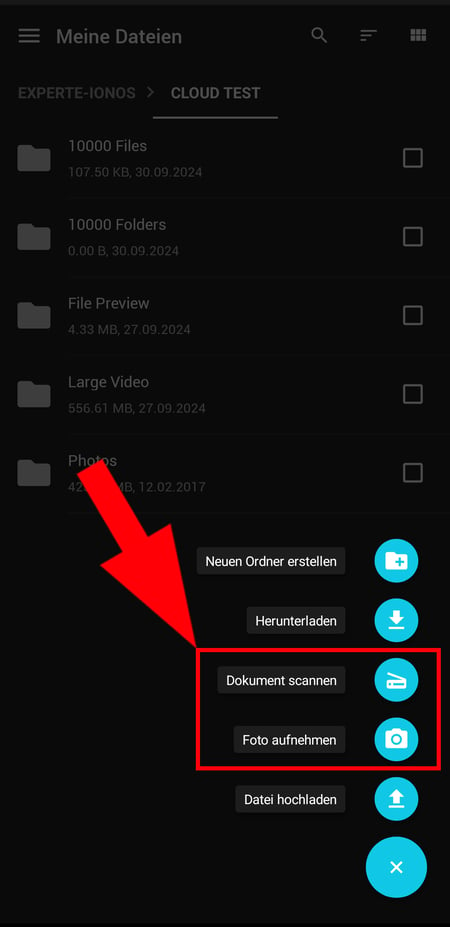
Alle Cloud-Speicher aus unserem Vergleich stellen Smartphone-Apps zur Verfügung.
Welche Plattformen werden unterstützt?
Bei der Bewertung berücksichtigen wir auch, für welche Plattformen Anwendungen verfügbar sind. Desktop-Anwendungen für Windows und macOS gibt es immer, doch Linux-Nutzer sehen bei vielen Anbietern in die Röhre. Zudem haben viele Cloud-Speicher die Unterstützung für ältere OS-Versionen bereits eingestellt.
Der Vergleichstabelle können Sie entnehmen, welche Cloud-Speicher-Apps für welche Betriebssysteme verfügbar sind:
 Tresorit |  pCloud |  MEGA |  luckycloud |  Icedrive |  STRATO |  IONOS |  Internxt |  Dropbox |  Sync.com |  Microsoft OneDrive |  Google Drive |  Proton | |
|---|---|---|---|---|---|---|---|---|---|---|---|---|---|
| Desktop | |||||||||||||
| Windows 7/8 | ✓ | ✓ | ✓ | ✓ | ✓ | ✓ | ✓ | ✗ | ✗ | ✗ | ✗ | ✗ | ✗ |
| Windows 10/11 | ✓ | ✓ | ✓ | ✓ | ✓ | ✓ | ✓ | ✓ | ✓ | ✓ | ✓ | ✓ | ✓ |
| macOS (Intel) | ✓ | ✓ | ✓ | ✓ | ✓ | ✓ | ✓ | ✓ | ✓ | ✓ | ✓ | ✓ | ✗ |
| macOS (Apple Silicon) | ✓ | ✓ | ✓ | ✓ | ✓ | ✓ | ✓ | ✓ | ✓ | ✓ | ✓ | ✓ | ✓ |
| Linux | ✓ | ✓ | ✓ | ✓ | ✓ | ✗ | ✗ | ✓ | ✓ | ✗ | ✗ | ✗ | ✗ |
| Mobil | |||||||||||||
| iOS | ✓ | ✓ | ✓ | ✓ | ✓ | ✓ | ✓ | ✓ | ✓ | ✓ | ✓ | ✓ | ✓ |
| Android | ✓ | ✓ | ✓ | ✓ | ✓ | ✓ | ✓ | ✓ | ✓ | ✓ | ✓ | ✓ | ✓ |
| Summe | 8 | 8 | 8 | 8 | 8 | 7 | 7 | 7 | 7 | 6 | 6 | 6 | 5 |
Dateien speichern & synchronisieren (15 %)
Die Synchronisierung ist eine der Hauptaufgaben eines Cloud-Speichers. Sie sorgt dafür, dass Dateien auf all Ihren Geräten stets aktuell bleiben. Änderungen an einer Datei, die Sie beispielsweise auf Ihrem Computer vornehmen, werden automatisch in die Cloud hochgeladen und von dort auf alle anderen verbundenen Geräte übertragen.
Bei der Bewertung der Synchronisierung achten wir primär auf zwei Aspekte: den Funktionsumfang und die Performance.
Wichtige Sync-Funktionen
Je mehr Kontrolle Ihnen die Cloud-Speicher bei der Synchronisierung einräumen, desto besser. Besonders am Desktop gibt es viele erweiterte Funktionen, mit denen Sie den Datenabgleich präzise steuern können. Wir achten unter anderem auf die folgenden Möglichkeiten:
Selektive Synchronisierung
Mit dieser Funktion können Sie im Detail festlegen, welche Dateien oder Ordner synchronisiert werden sollen und welche nicht. Das ist etwa nützlich, wenn Sie Speicherplatz sparen möchten oder wissen, dass Sie bestimmte Dateien am Desktop niemals benötigen.Online-Modus (Dateien bei Bedarf)
Im Online-Modus bleiben Dateien in der Cloud gespeichert und werden nur bei Bedarf heruntergeladen. Sie sparen lokalen Speicherplatz, haben aber dennoch schnellen Zugriff auf alle Ihre Dateien, sobald Sie sie benötigen.
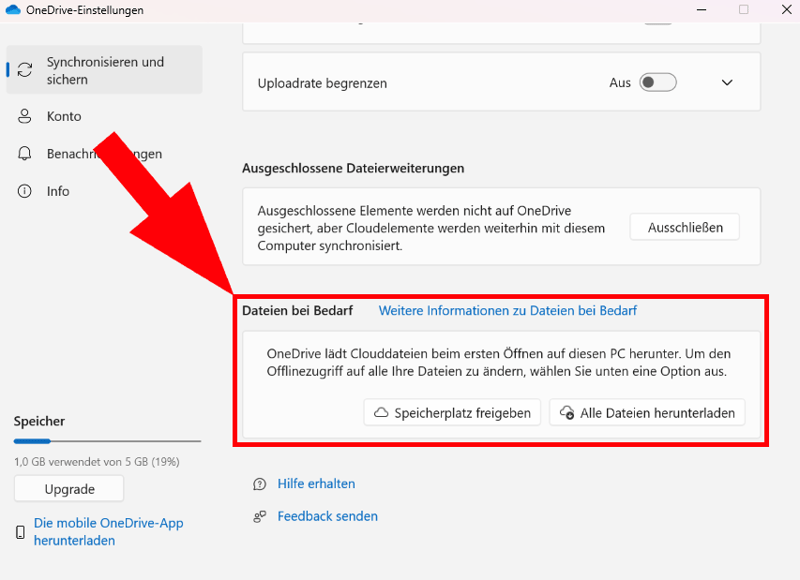
Sie können Speicherplatz sparen, indem Sie Dateien nur bei Bedarf herunterladen.
Backups
Viele Cloud-Speicher haben mittlerweile auch Backup-Funktionen eingebaut. Damit können Sie Kopien lokaler Ordner in der Cloud sichern, die sich bei Bedarf schnell wiederherstellen lassen.LAN-Synchronisierung
Manche Cloud-Speicher bieten die Option, Dateien zwischen Geräten im selben Netzwerk direkt via LAN auszutauschen, was Bandbreite spart und die Synchronisierung beschleunigt.Bandbreiten-Einstellungen
In den Einstellungen können Sie oft Download- und Upload-Limits für die Synchronisierung festlegen. Dadurch können Sie Bandbreite sparen, wenn Sie andere Online-Aktivitäten (z. B. Streaming oder Videokonferenzen) nicht beeinträchtigen möchten.
Hier sehen Sie die Sync-Funktionen der Anbieter im Vergleich:
 Dropbox |  pCloud |  MEGA |  Tresorit |  Microsoft OneDrive |  luckycloud |  Icedrive |  Sync.com |  Internxt |  Google Drive |  STRATO |  Proton |  IONOS | |
|---|---|---|---|---|---|---|---|---|---|---|---|---|---|
| Selektive Synchronisierung | ✓ | ✓ | ✓ | ✓ | ✗ | ✓ | ✓ | ✓ | ✗ | ✗ | ✓ | ✗ | ✓ |
| Online Modus | ✓ | ✓ | ✓ | ✓ | ✓ | ✓ | ✓ | ✓ | ✓ | ✓ | ✗ | ✓ | ✗ |
| Systemordner sichern / Backup | ✓ | ✗ | ✓ | ✗ | ✓ | ✗ | ✓ | ✗ | ✓ | ✓ | ✗ | ✗ | ✗ |
| LAN Sync | ✓ | ✓ | ✗ | ✗ | ✗ | ✗ | ✗ | ✗ | ✗ | ✗ | ✗ | ✗ | ✗ |
| Geschwindigkeit beschränken | ✓ | ✓ | ✓ | ✓ | ✓ | ✓ | ✗ | ✗ | ✗ | ✗ | ✗ | ✗ | ✗ |
| Summe | 5 | 4 | 4 | 3 | 3 | 3 | 3 | 2 | 2 | 2 | 1 | 1 | 1 |
Performance-Vergleich: Wie schnell wird synchronisiert?
Damit Sie jederzeit auf die neuesten Dateiversionen zugreifen und ohne Unterbrechung daran arbeiten können, sollte die Synchronisierung möglichst schnell und unbemerkt im Hintergrund ablaufen. Dafür sind vor allem drei Faktoren entscheidend:
Upload-Geschwindigkeiten
Wie schnell werden Dateien bei der Synchronisierung in die Cloud hochgeladen?Download-Geschwindigkeiten
Wie schnell werden Dateien aus der Cloud heruntergeladen?CPU-Auslastung
Wie stark beeinflusst die Synchronisierung die Systemleistung?
Um die Anbieter unter vergleichbaren Bedingungen zu testen, haben wir einheitliche Kriterien festgelegt. Alle Cloud-Speicher mussten einen identischen Test-Ordner über eine 400 Mbit/s-Verbindung synchronisieren.
Der Test-Ordner enthielt:
10.000 Dateien
10.000 Ordner
100 Fotos (ca. 500 MB)
1 großes Video (ca. 500 MB)
Hier sehen Sie das Performance-Ranking der Anbieter:
| Upload | Download | CPU-Auslastung | |
|---|---|---|---|
 | 00:09:45 | 00:10:00 | 47 % |
 | 00:10:00 | 00:04:30 | 31 % |
 | 00:23:30 | 00:17:45 | 63 % |
 | 00:25:00 | 00:11:30 | 34 % |
 | 00:27:30 | 00:18:45 | 43 % |
 | 00:30:45 | 00:10:00 | 73 % |
 | 00:37:00 | 00:13:00 | 31 % |
 | 00:38:30 | 00:03:30 | 33 % |
 | 00:41:15 | 00:11:45 | 81 % |
 | 01:17:30 | 00:39:00 | 22 % |
 | 01:27:30 | 00:41:00 | 23 % |
 | 01:33:45 | 00:35:30 | 27 % |
 | 01:37:00 | 00:43:00 | 93 % |
Wie Sie sehen, gibt es deutliche Unterschiede zwischen den Anbietern. MEGA und pCloud überzeugen mit schnellen Upload- und Download-Zeiten bei einer immerhin akzeptablen CPU-Performance. Microsoft OneDrive und Google Drive liegen im Mittelfeld. Dropbox bietet zwar gute Download-Zeiten, hat aber mit einer hohen CPU-Auslastung zu kämpfen.
Am unteren Ende der Liste stehen Anbieter wie IONOS, STRATO und Proton, die vor allem beim Upload deutlich länger brauchen als der Rest, dafür aber eine geringere CPU-Auslastung haben. Die Synchronisierung dauert also länger, läuft dafür aber unauffälliger ab.
Dateien teilen & kollaborieren (20 %)
Die meisten Cloud-Speicher bezeichnen sich mittlerweile als „Kollaborationsplattformen“. Nutzer können Dateien nämlich nicht nur für sich selbst in der Cloud speichern, sondern sie auch mit wenigen Klicks mit anderen teilen und, je nach Anbieter, gemeinsam daran arbeiten.
Freigabe-Funktionen: Dateien mit anderen teilen
Es sollte schnell und einfach möglich sein, Dateien und ganze Ordner mit anderen zu teilen. Gleichzeitig sind detaillierte Freigabeoptionen wichtig, damit Sie genau steuern können, wer Zugriff hat.
Cloud-Speicher bieten in der Regel zwei Hauptmethoden, Dateien für die gemeinsame Nutzung freizugeben:
- 1.
Freigabelinks: Mit einem automatisch generierten Link können Sie Dateien oder Ordner unkompliziert mit anderen teilen. Idealerweise können Sie dabei zusätzliche Optionen festlegen, wie Passwortschutz oder ein Ablaufdatum.
- 2.
Einladung via E-Mail: Hier teilen Sie Dateien oder Ordner direkt mit bestimmten Personen, indem Sie deren E-Mail-Adressen angeben. So können Sie genau bestimmen, welche Personen Zugriff haben sollen und welche Rechte sie besitzen.
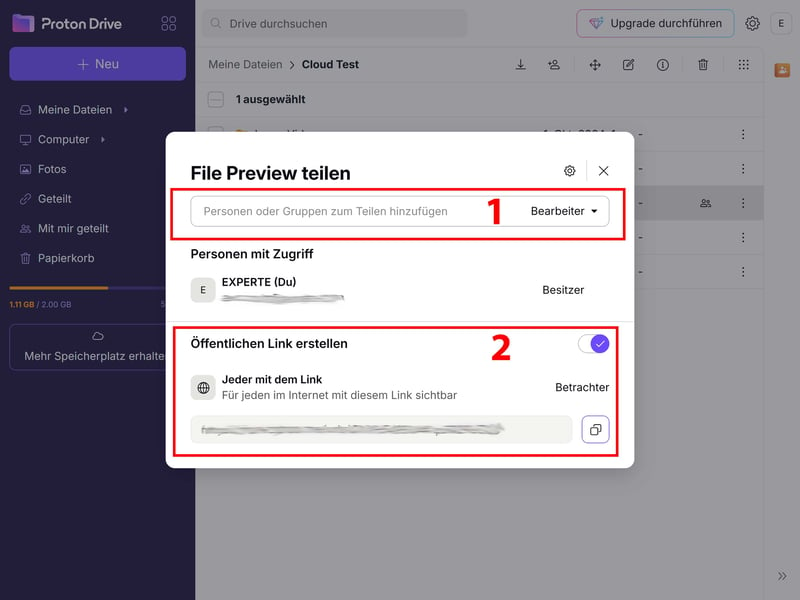
Sie können Leute gezielt zur Cloud-Ressource einladen (1) oder Freigabelinks teilen (2).
Hier sehen Sie die wichtigsten Freigabe-Features der Anbieter im Vergleich:
 Tresorit |  Sync.com |  pCloud |  luckycloud |  STRATO |  Microsoft OneDrive |  MEGA |  IONOS |  Icedrive |  Dropbox |  Proton |  Google Drive |  Internxt | |
|---|---|---|---|---|---|---|---|---|---|---|---|---|---|
| Dateien per Link teilen | ✓ | ✓ | ✓ | ✓ | ✓ | ✓ | ✓ | ✓ | ✓ | ✓ | ✓ | ✓ | ✓ |
| Passwortschutz für Links | ✓ | ✓ | ✓ | ✓ | ✓ | ✓ | ✓ | ✓ | ✓ | ✓ | ✓ | ✗ | ✗ |
| Ablaufdatum für Links | ✓ | ✓ | ✓ | ✓ | ✓ | ✓ | ✓ | ✓ | ✓ | ✓ | ✓ | ✗ | ✗ |
| Statistiken für Links | ✓ | ✓ | ✓ | ✓ | ✗ | ✗ | ✗ | ✗ | ✗ | ✗ | ✗ | ✗ | ✗ |
| Ordner für Nutzer freigeben | ✓ | ✓ | ✓ | ✓ | ✓ | ✓ | ✓ | ✓ | ✓ | ✓ | ✓ | ✓ | ✓ |
| Dateien anfordern | ✓ | ✓ | ✓ | ✓ | ✓ | ✓ | ✓ | ✓ | ✓ | ✓ | ✗ | ✓ | ✗ |
| Summe | 6 | 6 | 6 | 6 | 5 | 5 | 5 | 5 | 5 | 5 | 4 | 3 | 2 |
Kollaborationsmöglichkeiten in der Cloud
Bei manchen Cloud-Speichern enden die Kollaborationsfunktionen mit der Freigabe – bei anderen fangen sie hier gerade erst an. Einige Anbieter punkten mit umfangreichen Office-Tools, die direkt in den Cloud-Speicher integriert sind:
Cloud-Speicher mit Office-Lösungen | Cloud-Speicher ohne Office-Lösungen |
|---|---|
|
|
In Cloud-Speichern mit Dokumenten-Editor können Sie nicht nur Dateien teilen, sondern auch in Echtzeit mit anderen daran arbeiten. Änderungen werden sofort synchronisiert, sodass alle Beteiligten stets auf dem aktuellen Stand sind. Zudem können Sie Kommentare hinterlassen und einander Aufgaben zuweisen.
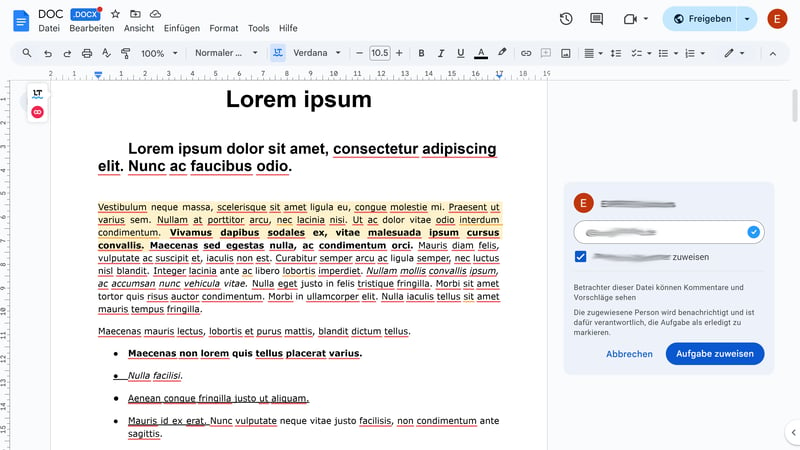
Google Drive punktet durch die Integration von Workspace-Tools wie Docs, Sheets und Slides.
Vor allem Google Drive und Microsoft OneDrive sind als Kollaborationsplattformen geeignet, weil sich die Cloud-Speicher nahtlos in die Produktivitätsplattformen der Anbieter – respektive Google Workspace und Microsoft 365 – einfügen. Auch Dropbox ist mittlerweile nachgezogen und hat mit Dropbox Paper eine ziemlich mächtige Office-Suite entwickelt.
Hier sehen Sie die wichtigsten Kollaborationsfunktionen im Vergleich:
 Microsoft OneDrive |  luckycloud |  Google Drive |  Dropbox |  Sync.com |  Proton |  Tresorit |  STRATO |  pCloud |  MEGA |  IONOS |  Internxt |  Icedrive | |
|---|---|---|---|---|---|---|---|---|---|---|---|---|---|
| Teamverwaltung | ✓ | ✓ | ✓ | ✓ | ✓ | ✗ | ✓ | ✓ | ✓ | ✓ | ✓ | ✗ | ✗ |
| Nutzerrollen / Zugriffsrechte | ✓ | ✓ | ✓ | ✓ | ✓ | ✓ | ✓ | ✓ | ✓ | ✓ | ✓ | ✓ | ✗ |
| Kommentare | ✓ | ✓ | ✓ | ✓ | ✓ | ✓ | ✗ | ✗ | ✗ | ✗ | ✗ | ✗ | ✓ |
| Dokumente bearbeiten | ✓ | ✓ | ✓ | ✓ | ✗ | ✓ | ✗ | ✗ | ✗ | ✗ | ✗ | ✗ | ✗ |
| Summe | 4 | 4 | 4 | 4 | 3 | 3 | 2 | 2 | 2 | 2 | 2 | 1 | 1 |
Sicherheit & Datenschutz (30 %)
Alle Cloud-Speicher versprechen, dass Ihre Dateien sicher und privat sind. In der Praxis werden diese Versprechen aber nicht immer konsequent durchgesetzt oder transparent genug kommuniziert.
Wir schauen genauer hin und bewerten, wie zuverlässig die Anbieter Ihre Daten schützen, welche Verschlüsselungsstandards sie nutzen und wie klar sie ihre Sicherheitsmaßnahmen und Datenschutzrichtlinien offenlegen.
Privatsphäre: Wer hat den Schlüssel?
Was die Privatsphäre betrifft, gibt es zunächst einen kategorischen Unterschied zwischen den Anbietern: Einige bieten Ende-zu-Ende-Verschlüsselung an, andere nicht.
Bei Cloud-Speichern mit Ende-zu-Ende-Verschlüsselung werden Ihre Dateien auf Ihrem Gerät verschlüsselt und somit bereits verschlüsselt in die Cloud übertragen. Nur Sie – oder Personen, mit denen Sie den Zugriff teilen – können die Daten entschlüsseln. Selbst der Cloud-Anbieter hat keinen Zugriff auf Ihre Dateien, was ein höheres Maß an Privatsphäre garantiert.
Cloud-Speicher ohne Ende-zu-Ende-Schutz verschlüsseln Ihre Dateien zwar während der Übertragung und Speicherung, können jedoch theoretisch auf die unverschlüsselten Inhalte zugreifen. Das hat gewisse Usability-Vorteile, etwa für die Suchfunktion oder Integrationen mit anderen Tools, macht Ihre Daten aber anfälliger für Missbrauch oder Fremdzugriffe, auch von Behörden.
Bei manchen Cloud-Speichern ist Ende-zu-Ende-Schutz standardmäßig in allen Tarifen aktiv – dafür gibt es in unserer Bewertungstabelle die meisten Punkte. Punktabzug gibt es, wenn Ende-zu-Ende-Verschlüsselung zwar angeboten wird, allerdings nur gegen zusätzliche Gebühren oder in speziellen Tarifen.
Dann gibt es natürlich noch Anbieter, allen voran die Cloud-Riesen Google und Microsoft, die das Konzept grundsätzlich ablehnen, weil sie sich den Zugang zu Ihren wertvollen Daten nicht nehmen lassen möchten.
Die folgende Tabelle zeigt, welche Anbieter Ende-zu-Ende-Verschlüsselung unterstützen, und welche nicht:
E2E-Verschlüsselung ist Standard | E2E-Verschlüsselung ist optional | E2E-Verschlüsselung wird nicht unterstützt |
|---|---|---|
|
|
|
Sicherheitsstandards: Wie gut sind Ihre Daten geschützt?
Die Ende-zu-Ende-Verschlüsselung schützt Ihre Daten vor unbefugtem Zugriff durch den Anbieter, doch ein umfassendes Sicherheitskonzept muss natürlich auch Angriffe von außen und Datenverluste berücksichtigen.
Hier sind zunächst moderne Verschlüsselungsstandards wichtig. Die besten Anbieter setzen auf bewährte Standards wie AES-256, die auch in der Finanzbranche oder bei Regierungsbehörden genutzt werden. Sie sorgen dafür, dass Ihre Dateien sowohl während der Übertragung als auch bei der Speicherung geschützt bleiben.
Außerdem achten wir auf konkrete Sicherheitsfunktionen wie:
Zwei-Faktor-Authentifizierung (2FA): Diese zusätzliche Sicherheitsebene schützt Ihren Account vor unbefugtem Zugriff, selbst wenn Ihr Passwort gestohlen wird.
Dateiversionierung: Damit lassen sich frühere Versionen einer Datei wiederherstellen. Das ist beispielsweise wichtig, um versehentliche Änderungen oder Schäden durch Malware rückgängig zu machen.
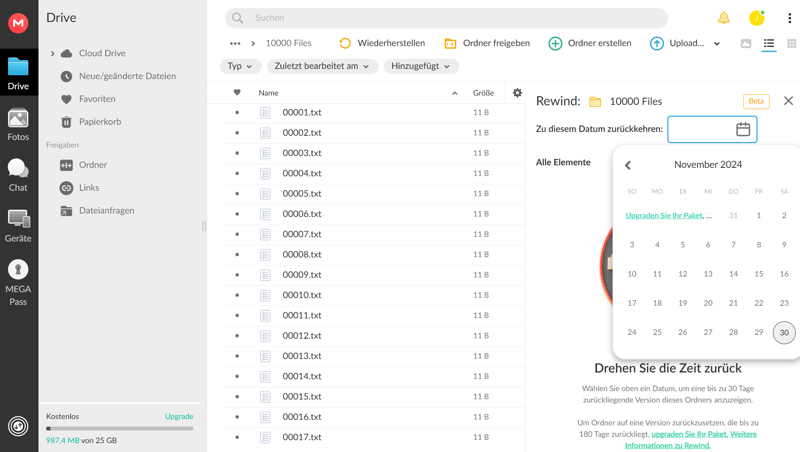
Dank Dateiversionierung können Sie frühere Versionen von Dateien wiederherstellen.
Transparenz und Compliance: Wie vertrauenswürdig ist der Anbieter?
Weil Sie potenziell sensible Daten in der Cloud speichern, ist es wichtig, dass Sie einen Cloud-Speicher wählen, dem Sie vertrauen. Blindes Vertrauen ist natürlich bei keinem Unternehmen angebracht – doch ausreichend Transparenz und gängige Zertifizierung können zumindest eine gewisse Basis schaffen, auf der Sie die Anbieter beurteilen können.
Besonders transparent sind Anbieter wie Proton Drive, die den Quellcode ihrer Anwendungen frei zugänglich machen. Durch diese Quelloffenheit können unabhängige Experten die Sicherheitsmaßnahmen im Detail prüfen, mögliche Schwachstellen aufdecken und so die Verlässlichkeit des Systems bestätigen.
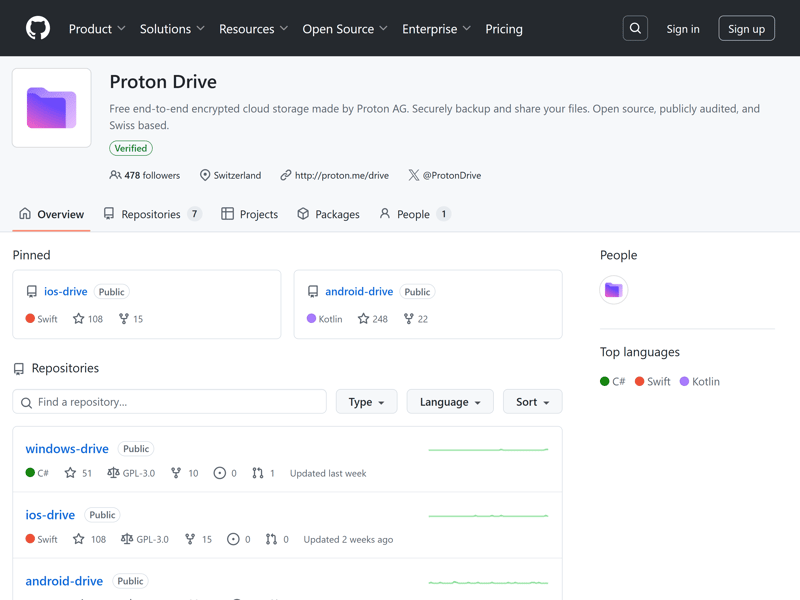
Proton stellt den Quellcode seiner Anwendungen frei zur Verfügung.
Wenn Anbieter ihre Anwendungen nicht quelloffen gestalten, sollten sie ihre Sicherheitskonzepte zumindest umfassend dokumentieren. Wir achten etwa auf detaillierte Whitepapers, wasserdichte AGB, Transparenzberichte und regelmäßige externe Audits. Zusätzlich zeigen Zertifikate wie ISO 27001, dass sich Anbieter an hohe Sicherheits- und Datenschutzanforderungen halten.
Anbieter, die ihre Praktiken klar kommunizieren und von unabhängigen Stellen prüfen lassen, signalisieren, dass sie den Schutz Ihrer Daten ernst nehmen, und schaffen ein Mindestmaß an Vertrauen.

Manche Anbieter, z. B. Tresorit, stellen ihre Sicherheitsstandards in detaillierten Whitepapers vor.
Ein weiterer Punkt ist die Jurisdiktion, unter der der Anbieter agiert. In den USA ansässige Anbieter fallen etwa unter den CLOUD Act, der es US-Behörden ermöglicht, unter bestimmten Umständen auf gespeicherte Daten zuzugreifen – selbst, wenn diese außerhalb der USA gespeichert sind.
Anbieter mit Sitz und Servern in Deutschland und anderen EU-Ländern unterliegen hingegen strengeren Datenschutzgesetzen, die eine Weitergabe von Daten nur unter klar definierten und sehr eingeschränkten Bedingungen erlauben. Auch die Einhaltung der DSGVO ist bei EU-Anbietern einfacher.
Hier sehen Sie die wichtigsten Sicherheitsfunktionen im Vergleich:
 Tresorit |  Proton |  luckycloud |  Dropbox |  Microsoft OneDrive |  MEGA |  Google Drive |  STRATO |  pCloud |  IONOS |  Internxt |  Icedrive |  Sync.com | |
|---|---|---|---|---|---|---|---|---|---|---|---|---|---|
| Sicherheit | |||||||||||||
| Ende-zu-Ende-Verschlüsselung möglich | ✓ | ✓ | ✓ | ✓ | ✗ | ✓ | ✗ | ✓ | ✓ | ✓ | ✓ | ✓ | ✗ |
| Standardmäßige E2E-Verschlüsselung | ✓ | ✓ | ✓ | ✗ | ✗ | ✓ | ✗ | ✗ | ✗ | ✗ | ✓ | ✗ | ✗ |
| Zwei-Faktor-Authentifizierung | ✓ | ✓ | ✓ | ✓ | ✓ | ✓ | ✓ | ✓ | ✓ | ✓ | ✓ | ✓ | ✓ |
| Datei-Versionierung | ✓ | ✓ | ✓ | ✓ | ✓ | ✓ | ✓ | ✓ | ✓ | ✓ | ✗ | ✓ | ✓ |
| Datenschutz | |||||||||||||
| DSGVO-konform | ✓ | ✓ | ✓ | ✓ | ✓ | ✓ | ✓ | ✓ | ✓ | ✓ | ✓ | ✓ | ✓ |
| ISO 27001 Zertifizierung | ✓ | ✓ | ✓ | ✓ | ✓ | ✗ | ✓ | ✓ | ✓ | ✓ | ✓ | ✗ | ✗ |
| ISO 27018 Zertifizierung | ✓ | ✗ | ✗ | ✓ | ✓ | ✗ | ✓ | ✗ | ✗ | ✗ | ✗ | ✗ | ✗ |
| Transparenzberichte | ✓ | ✓ | ✓ | ✓ | ✓ | ✓ | ✓ | ✗ | ✗ | ✗ | ✗ | ✗ | ✗ |
| Jurisdiktion | Schweiz | Schweiz | Deutschland | USA | USA | Neuseeland | USA | Deutschland | Schweiz | Deutschland | Spanien | UK | Kanada |
| Summe | 8 | 7 | 7 | 7 | 6 | 6 | 6 | 5 | 5 | 5 | 5 | 4 | 3 |
Egal, was die Anbieter versprechen: Eine hundertprozentige Garantie, dass Ihre Daten vollständig geschützt sind, gibt es nicht. Schwachstellen können selbst bei Anbietern mit den höchsten Sicherheitsstandards auftreten, sei es durch neue Angriffstechniken, unvorhersehbare Sicherheitslücken oder menschliches Versagen.
Bleiben Sie also smart – vor allem, wenn Sie sensible Dateien in der Cloud speichern. Nutzen Sie Funktionen wie Zwei-Faktor-Authentifizierung, wählen Sie starke Passwörter und vergessen Sie nicht, regelmäßig Backups zu erstellen.
Preisgestaltung (20 %)
Natürlich sind auch die Kosten ein wichtiges Auswahlkriterium. Jeder Cloud-Speicher bietet unterschiedliche Tarife mit aufsteigendem Speichervolumen.
Weil sich die Tarifstrukturen von Anbieter zu Anbieter unterscheiden, haben wir die Kosten für unseren Vergleich auf konkrete Speichergrößen standardisiert und Punkte in den einzelnen Preissegmenten vergeben.
| Kostenlos | Preis 100 GB | Preis 500 GB | Preis 2 TB | Preis 5 TB | Preis 3 Nutzer | Preis 10 Nutzer | |
|---|---|---|---|---|---|---|---|
 | 20 GB | 8,33 € | 8,33 € | 8,33 € | 16,67 € | 15,00 € | 50,00 € |
 | 15 GB | 1,67 € | 8,33 € | 8,33 € | 1,67 € | 57,50 € | |
 | 10 GB | 4,17 € | 4,17 € | 8,33 € | 49,58 € | 23,97 € | 55,93 € |
 | 10 GB | 3,99 € | 5,99 € | 10,99 € | 49,96 € | ||
 | 5 GB | 4,76 € | 7,21 € | 7,21 € | 18,02 € | 16,22 € | 54,05 € |
 | 5 GB | 3,99 € | 9,99 € | 23,99 € | 23,99 € | 83,89 € | |
 | 5 GB | 1,67 € | 5,59 € | 15,75 € | 8,25 € | 55,93 € | |
 | 3 GB | 9,99 € | 9,99 € | 48,00 € | 48,00 € | 160,00 € | |
 | 2 GB | 9,99 € | 9,99 € | 9,99 € | 54,00 € | 16,99 € | 120,00 € |
 | 1 GB | 6,84 € | 6,84 € | 13,65 € | 20,52 € | 13,68 € | 45,61 € |
 | 0 GB | 2,75 € | 2,75 € | 9,58 € | 47,92 € | 11,98 € | 22,00 € |
 | 0 GB | 6,69 € | 16,87 € | 63,05 € | 146,25 € | 7,89 € | 24,13 € |
 | 0 GB | 1,50 € | 3,85 € | 15,00 € | 3,00 € | 15,00 € |
Wenn Sie kostenlosen Speicherplatz suchen, sind MEGA (20 GB) und Google Drive (15 GB) besonders großzügig. IONOS und STRATO sind die einzigen Anbieter, die gar keinen Gratis-Speicher bereitstellen.
Für Nutzer mit geringem Speicherbedarf (100 GB) sind Google Drive, Microsoft OneDrive, IONOS HiDrive, STRATO HiDrive und Icedrive am günstigsten. Anbieter mit hohem Mindest-Speicher wie MEGA, Tresorit und Dropbox sind in diesem Segment natürlich vergleichsweise teuer.
Bei mittlerem Speicherbedarf (500 GB) sind STRATO, IONOS, pCloud und Icedrive am preiswertesten; bei höherem Speicherbedarf (2 TB) liegen Icedrive und Sync vorn, wobei die meisten Anbieter in diesem Segment recht erschwinglich sind (unter 10 € pro Monat).
Fazit
Ein Cloud-Speicher macht es ganz einfach, jederzeit und von überall auf Ihre Dateien zuzugreifen. Ihre Daten werden zentral gespeichert und auf all Ihren Geräten automatisch synchron gehalten. So haben Sie immer die aktuellste Version Ihrer Dokumente zur Hand – egal, ob Sie am Laptop, PC oder Smartphone arbeiten.
Die Auswahl an Cloud-Speichern ist groß. Manche davon rücken kollaboratives Arbeiten in den Fokus (z. B. Google Drive, Microsoft OneDrive), andere sichern Ihre Privatsphäre durch Ende-zu-Ende-Verschlüsselung (z. B. MEGA, pCloud, Tresorit). Einige versuchen, beides unter einen Hut zu bringen (z. B. Dropbox).
Die perfekte Lösung gibt es nicht, denn jeder Cloud-Speicher hat Vor- und Nachteile. Unser Vergleichsrechner und unsere ausführlichen Testberichte helfen Ihnen dabei, die beste Cloud-Speicher-Lösung für Ihre Bedürfnisse zu finden.
Häufige Fragen & Antworten
Ein Cloud-Speicher ist ein digitaler Speicherplatz im Internet, den Sie flexibel nutzen können. Anbieter stellen Ihnen Speicherplatz auf ihren Servern bereit. So können Sie Ihre Dateien zentral ablegen und von überall sowie mit verschiedenen Geräten darauf zugreifen.
Ja, ein Cloud-Speicher ist sinnvoll, da er den flexiblen Zugriff auf Dateien von verschiedenen Geräten ermöglicht. Zudem bieten viele Cloud-Speicher hilfreiche Kollaborations-Features: Bei Diensten wie Google Drive oder Microsoft OneDrive können Sie beispielsweise in Echtzeit mit Teamkollegen an Dokumenten arbeiten.
Die meisten großen Cloud-Speicher erfüllen prinzipiell hohe Sicherheitsstandards – sind also gut gegen Angriffe von außen abgesichert. Wenn Sie besonderen Wert auf Datenschutz und Privatsphäre legen, sollten Sie einen Cloud-Speicher mit integrierter Ende-zu-Ende-Verschlüsselung wählen: Sie verschlüsseln Daten, ehe sie in die Cloud übertragen werden, sodass auch die Anbieter selbst keinen Zugriff haben. Hier kommen Anbieter wie MEGA, pCloud oder Tresorit infrage. Hundertprozentige Sicherheit und Privatsphäre kann aber kein Cloud-Speicher bieten.
Der Hauptunterschied liegt im Zweck: Cloud-Speicher sind in erster Linie dazu da, Dateien zentral abzulegen und von verschiedenen Geräten flexibel darauf zuzugreifen. Bei einem Cloud-Backup hingegen werden Sicherheitskopien Ihrer Daten erstellt, um sie vor Verlust durch Hackerangriffe, Hardwaredefekte oder Diebstahl zu schützen. Beide nutzen die Cloud, doch während der Cloud-Speicher den Fokus auf Zugänglichkeit legt, steht beim Cloud-Backup die Datensicherung im Vordergrund.